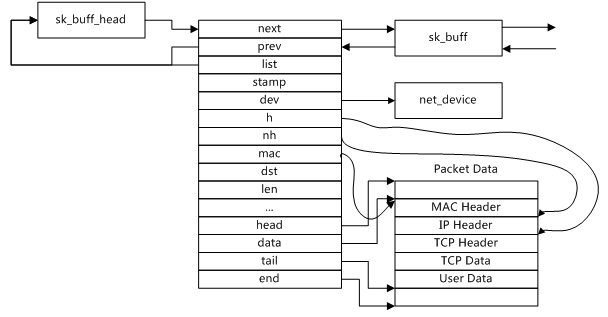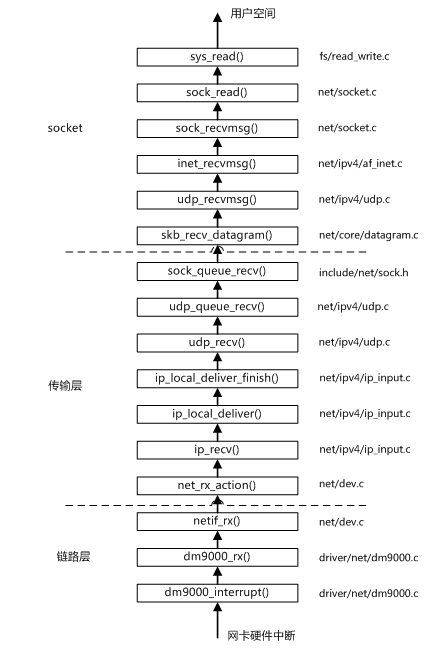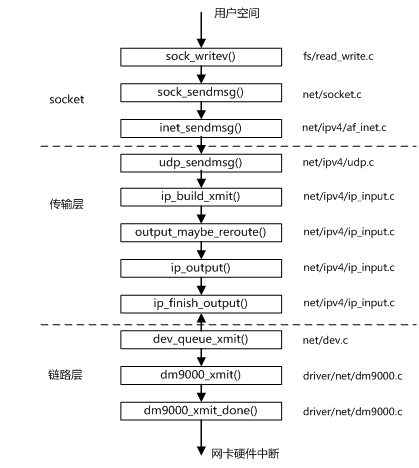1
2
3
4
5
6
7
8
9
10
11
12
13
14
15
16
17
18
19
20
21
22
23
24
25
26
27
28
29
30
31
32
33
34
35
36
37
38
39
40
41
42
43
44
45
46
47
48
49
50
51
52
53
54
55
56
57
58
59
60
61
62
63
64
65
66
67
68
69
70
71
72
73
74
75
76
77
78
79
80
81
82
83
84
85
86
87
88
89
90
91
92
93
94
95
96
97
98
99
100
101
102
103
104
105
106
107
108
109
110
111
112
113
114
115
116
117
118
119
120
121
122
123
124
125
126
127
128
129
130
131
132
133
134
135
136
137
138
139
140
141
142
143
144
145
146
147
148
149
150
151
152
153
154
155
156
157
158
159
160
161
162
163
164
165
166
167
168
169
170
171
172
173
174
175
176
177
178
179
180
181
182
183
184
185
186
187
188
189
190
191
192
193
194
195
196
197
198
199
200
201
202
203
204
205
206
207
208
209
210
211
212
213
214
215
216
217
218
219
220
221
222
223
224
225
226
227
228
229
230
231
232
233
234
235
236
237
238
239
240
241
242
243
244
245
246
247
248
249
250
251
252
253
254
255
256
257
258
259
260
261
262
263
264
265
266
267
268
269
270
271
272
273
274
275
276
277
278
279
280
281
282
283
284
285
286
287
288
289
290
291
292
293
294
295
296
297
298
299
300
301
302
303
304
305
306
307
308
309
310
311
312
313
314
315
316
317
318
319
320
321
322
323
324
325
326
327
328
329
330
331
332
333
334
335
336
337
338
339
340
341
342
343
344
345
346
347
348
349
350
351
352
353
354
355
356
357
358
359
360
361
362
363
364
365
366
367
368
369
370
371
372
373
374
375
376
377
378
379
380
381
382
383
384
385
386
| NAME
makedumpfile - make a small dumpfile of kdump
SYNOPSIS
makedumpfile [OPTION] [-x VMLINUX|-i VMCOREINFO] VMCORE DUMPFILE
makedumpfile -F [OPTION] [-x VMLINUX|-i VMCOREINFO] VMCORE
makedumpfile -R DUMPFILE
makedumpfile --split [OPTION] [-x VMLINUX|-i VMCOREINFO] VMCORE
DUMPFILE1 DUMPFILE2 [DUMPFILE3 ..]
makedumpfile --reassemble DUMPFILE1 DUMPFILE2 [DUMPFILE3 ..] DUMPFILE
makedumpfile -g VMCOREINFO -x VMLINUX
makedumpfile -E [--xen-syms XEN-SYMS|--xen-vmcoreinfo VMCOREINFO]
VMCORE DUMPFILE
makedumpfile --dump-dmesg [-x VMLINUX|-i VMCOREINFO] VMCORE LOGFILE
makedumpfile -h
makedumpfile -v
DESCRIPTION
With kdump, the memory image of the first kernel (called "panicked
kernel") can be taken as /proc/vmcore while the second kernel (called
"kdump kernel" or "capture kernel") is running. This document
represents /proc/vmcore as VMCORE. makedumpfile makes a small DUMPFILE
by compressing dump data or by excluding unnecessary pages for
analysis, or both. makedumpfile needs the first kernel's debug
information, so that it can distinguish unnecessary pages by analyzing
how the first kernel uses the memory. The information can be taken
from VMLINUX or VMCOREINFO.
makedumpfile can exclude the following types of pages while copying
VMCORE to DUMPFILE, and a user can choose which type of pages will be
excluded.
- Pages filled with zero
- Cache pages
- User process data pages
- Free pages
makedumpfile provides two DUMPFILE formats (the ELF format and the
kdump-compressed format). By default, makedumpfile makes a DUMPFILE in
the kdump-compressed format. The kdump-compressed format is readable
only with the crash utility, and it can be smaller than the ELF format
because of the compression support. The ELF format is readable with GDB
and the crash utility. If a user wants to use GDB, DUMPFILE format has
to be explicitly specified to be the ELF format.
To analyze the first kernel's memory usage, makedumpfile can refer to
VMCOREINFO instead of VMLINUX. VMCOREINFO contains the first kernel's
information (structure size, field offset, etc.), and VMCOREINFO is
small enough to be included into the second kernel's initrd.
If the second kernel is running on its initrd without mounting a root
file system, makedumpfile cannot refer to VMLINUX because the second
kernel's initrd cannot include a large file like VMLINUX. To solve the
problem, makedumpfile makes VMCOREINFO beforehand, and it refers to
VMCOREINFO instead of VMLINUX while the second kernel is running.
VMCORE has contained VMCOREINFO since linux-2.6.24, and a user does not
need to specify neither -x nor -i option.
If the second kernel is running on its initrd without mounting any file
system, a user needs to transport the dump data to a remote host. To
transport the dump data by SSH, makedumpfile outputs the dump data in
the intermediate format (the flattened format) to the standard output.
By piping the output data to SSH, a user can transport the dump data to
a remote host. Note that analysis tools cannot read the flattened
format directly, so on a remote host the received data in the flattened
format needs to be rearranged to a readable DUMPFILE format by
makedumpfile (or makedumpfile-R.pl).
makedumpfile can read a DUMPFILE in the kdump-compressed format instead
of VMCORE and re-filter it. This feature is useful in situation that
users need to reduce the file size of DUMPFILE for sending it somewhere
by ftp/scp/etc. (If all of the page types, which are specified by a new
dump_level, are excluded from an original DUMPFILE already, a new
DUMPFILE is the same as an original DUMPFILE.)
For example, makedumpfile can create a DUMPFILE of dump_level 31 from
the one of dump_level 3 like the following:
Example:
# makedumpfile -c -d 3 /proc/vmcore dumpfile.1
# makedumpfile -c -d 31 dumpfile.1 dumpfile.2
OPTIONS
-c Compress dump data by each page.
A user cannot specify this option with -E option, because the
ELF format does not support compressed data.
Example:
# makedumpfile -c -d 31 -x vmlinux /proc/vmcore dumpfile
-d dump_level
Specify the type of unnecessary page for analysis.
Pages of the specified type are not copied to DUMPFILE. The page
type marked in the following table is excluded. A user can
specify multiple page types by setting the sum of each page type
for dump_level. The maximum of dump_level is 31. Note that a
dump_level for Xen dump filtering is 0 or 1 on a machine other
than x86_64 (On an x86_64 machine, it is possible to specify 2
or bigger as a dump_level).
If specifying multiple dump_levels with the delimiter ',',
makedumpfile retries to create a DUMPFILE by other dump_level
when "No space on device" error happens. For example, if
dump_level is "11,31" and makedumpfile fails by dump_level 11,
makedumpfile retries it by dump_level 31.
Example:
# makedumpfile -d 11 -x vmlinux /proc/vmcore dumpfile
# makedumpfile -d 11,31 -x vmlinux /proc/vmcore dumpfile
dump | zero | cache|cache | user | free
level | page | page |private| data | page
-------+------+------+-------+------+------
0 | | | | |
1 | X | | | |
2 | | X | | |
3 | X | X | | |
4 | | X | X | |
5 | X | X | X | |
6 | | X | X | |
7 | X | X | X | |
8 | | | | X |
9 | X | | | X |
10 | | X | | X |
11 | X | X | | X |
12 | | X | X | X |
13 | X | X | X | X |
14 | | X | X | X |
15 | X | X | X | X |
16 | | | | | X
17 | X | | | | X
18 | | X | | | X
19 | X | X | | | X
20 | | X | X | | X
21 | X | X | X | | X
22 | | X | X | | X
23 | X | X | X | | X
24 | | | | X | X
25 | X | | | X | X
26 | | X | | X | X
27 | X | X | | X | X
28 | | X | X | X | X
29 | X | X | X | X | X
30 | | X | X | X | X
31 | X | X | X | X | X
-E Create DUMPFILE in the ELF format.
This option cannot be specified with -c option, because the ELF
format does not support compressed data.
Example:
# makedumpfile -E -d 31 -x vmlinux /proc/vmcore dumpfile
-f Force existing DUMPFILE to be overwritten.
Example:
# makedumpfile -f -d 31 -x vmlinux /proc/vmcore dumpfile
This command overwrites DUMPFILE even if it already exists.
-x VMLINUX
Specify the first kernel's VMLINUX with debug information to
analyze the first kernel's memory usage.
This option is necessary if VMCORE does not contain VMCOREINFO,
[-i VMCOREINFO] is not specified, and dump_level is 2 or more.
The page size of the first kernel and the second kernel should
match.
Example:
# makedumpfile -d 31 -x vmlinux /proc/vmcore dumpfile
-i VMCOREINFO
Specify VMCOREINFO instead of VMLINUX for analyzing the first
kernel's memory usage.
VMCOREINFO should be made beforehand by makedumpfile with -g
option, and it contains the first kernel's information.
This option is necessary if VMCORE does not contain VMCOREINFO,
[-x VMLINUX] is not specified, and dump_level is 2 or more.
Example:
# makedumpfile -d 31 -i vmcoreinfo /proc/vmcore dumpfile
-g VMCOREINFO
Generate VMCOREINFO from the first kernel's VMLINUX with debug
information.
VMCOREINFO must be generated on the system that is running the
first kernel. With -i option, a user can specify VMCOREINFO
generated on the other system that is running the same first
kernel. [-x VMLINUX] must be specified.
Example:
# makedumpfile -g vmcoreinfo -x vmlinux
-F Output the dump data in the flattened format to the standard
output for transporting the dump data by SSH.
Analysis tools cannot read the flattened format directly. For
analysis, the dump data in the flattened format should be
rearranged to a normal DUMPFILE (readable with analysis tools)
by -R option. By which option is specified with -F option, the
format of the rearranged DUMPFILE is fixed. In other words, it
is impossible to specify the DUMPFILE format when the dump data
is rearranged with -R option. If specifying -E option with -F
option, the format of the rearranged DUMPFILE is the ELF format.
Otherwise, it is the kdump-compressed format. All the messages
are output to standard error output by -F option because
standard output is used for the dump data.
Example:
# makedumpfile -F -c -d 31 -x vmlinux /proc/vmcore \
| ssh user@host "cat > dumpfile.tmp"
# makedumpfile -F -c -d 31 -x vmlinux /proc/vmcore \
| ssh user@host "makedumpfile -R dumpfile"
# makedumpfile -F -E -d 31 -i vmcoreinfo /proc/vmcore \
| ssh user@host "makedumpfile -R dumpfile"
# makedumpfile -F -E --xen-vmcoreinfo VMCOREINFO /proc/vmcore \
| ssh user@host "makedumpfile -R dumpfile"
-R Rearrange the dump data in the flattened format from the
standard input to a normal DUMPFILE (readable with analysis
tools).
Example:
# makedumpfile -R dumpfile < dumpfile.tmp
# makedumpfile -F -d 31 -x vmlinux /proc/vmcore \
| ssh user@host "makedumpfile -R dumpfile"
Instead of using -R option, a perl script "makedumpfile-R.pl"
rearranges the dump data in the flattened format to a normal
DUMPFILE, too. The perl script does not depend on architecture,
and most systems have perl command. Even if a remote host does
not have makedumpfile, it is possible to rearrange the dump data
in the flattened format to a readable DUMPFILE on a remote host
by running this script.
Example:
# makedumpfile -F -d 31 -x vmlinux /proc/vmcore \
| ssh user@host "makedumpfile-R.pl dumpfile"
--split
Split the dump data to multiple DUMPFILEs in parallel. If
specifying DUMPFILEs on different storage devices, a device can
share I/O load with other devices and it reduces time for saving
the dump data. The file size of each DUMPFILE is smaller than
the system memory size which is divided by the number of
DUMPFILEs. This feature supports only the kdump-compressed
format.
Example:
# makedumpfile --split -d 31 -x vmlinux /proc/vmcore dumpfile1
dumpfile2
--reassemble
Reassemble multiple DUMPFILEs, which are created by --split
option, into one DUMPFILE. dumpfile1 and dumpfile2 are
reassembled into dumpfile on the following example.
Example:
# makedumpfile --reassemble dumpfile1 dumpfile2 dumpfile
--xen-syms XEN-SYMS
Specify the XEN-SYMS with debug information to analyze the xen's
memory usage. This option extracts the part of xen and
domain-0. -E option must be specified with this option.
Example:
# makedumpfile -E --xen-syms xen-syms /proc/vmcore dumpfile
--xen-vmcoreinfo VMCOREINFO
Specify VMCOREINFO instead of XEN-SYMS for analyzing the xen's
memory usage.
VMCOREINFO should be made beforehand by makedumpfile with -g
option, and it contains the xen's information. -E option must
be specified with this option.
Example:
# makedumpfile -E --xen-vmcoreinfo VMCOREINFO /proc/vmcore
dumpfile
-X Exclude all the user domain pages from Xen kdump's VMCORE, and
extracts the part of xen and domain-0. If VMCORE contains
VMCOREINFO for Xen, it is not necessary to specify --xen-syms
and --xen-vmcoreinfo. -E option must be specified with this
option.
Example:
# makedumpfile -E -X /proc/vmcore dumpfile
--xen_phys_start xen_phys_start_address
This option is only for x86_64. Specify the
xen_phys_start_address, if the xen code/data is relocatable and
VMCORE does not contain xen_phys_start_address in the CRASHINFO.
xen_phys_start_address can be taken from the line of "Hypervisor
code and data" in /proc/iomem. For example, specify 0xcee00000
as xen_phys_start_address if /proc/iomem is the following:
-------------------------------------------------------
# cat /proc/iomem
...
cee00000-cfd99999 : Hypervisor code and data
...
-------------------------------------------------------
Example:
# makedumpfile -E -X --xen_phys_start 0xcee00000 /proc/vmcore
dumpfile
--message-level message_level
Specify the message types.
Users can restrict outputs printed by specifying message_level
with this option. The message type marked with an X in the
following table is printed. For example, according to the table,
specifying 7 as message_level means progress indicator, common
message, and error message are printed, and this is a default
value. Note that the maximum value of message_level is 31.
message | progress | common | error | debug | report
level | indicator| message | message | message | message
---------+----------+---------+---------+---------+---------
0 | | | | |
1 | X | | | |
2 | | X | | |
3 | X | X | | |
4 | | | X | |
5 | X | | X | |
6 | | X | X | |
* 7 | X | X | X | |
8 | | | | X |
9 | X | | | X |
10 | | X | | X |
11 | X | X | | X |
12 | | | X | X |
13 | X | | X | X |
14 | | X | X | X |
15 | X | X | X | X |
16 | | | | | X
17 | X | | | | X
18 | | X | | | X
19 | X | X | | | X
20 | | | X | | X
21 | X | | X | | X
22 | | X | X | | X
23 | X | X | X | | X
24 | | | | X | X
25 | X | | | X | X
26 | | X | | X | X
27 | X | X | | X | X
28 | | | X | X | X
29 | X | | X | X | X
30 | | X | X | X | X
31 | X | X | X | X | X
--vtop virtual_address
This option is useful, when user debugs the translation problem
of virtual address. If specifing virtual_address, its physical
address is printed. It makes debugging easy by comparing the
output of this option with the one of "vtop" subcommand of the
crash utility. "--vtop" option only prints the translation
output, and it does not affect the dumpfile creation.
--dump-dmesg
This option overrides the normal behavior of makedumpfile.
Instead of compressing and filtering a VMCORE to make it
smaller, it simply extracts the dmesg log from a VMCORE and
writes it to the specified LOGFILE. If a VMCORE does not contain
VMCOREINFO for dmesg, it is necessary to specfiy [-x VMLINUX] or
[-i VMCOREINFO].
Example:
# makedumpfile --dump-dmesg /proc/vmcore dmesgfile
# makedumpfile --dump-dmesg -x vmlinux /proc/vmcore dmesgfile
-D Print debugging message.
-h Show help message.
-v Show the version of makedumpfile.
ENVIRONMENT VARIABLES
TMPDIR This environment variable is for a temporary memory bitmap
file. If your machine has a lots of memory and you use tmpfs
on /tmp, makedumpfile can fail for a little memory in the 2nd
kernel because makedumpfile makes a very large temporary memory
bitmap file in this case. To avoid this failure, you can set a
TMPDIR environment variable. If you do not set a TMPDIR
environment variable, makedumpfile uses /tmp directory for a
temporary bitmap file as a default.
DIAGNOSTICS
makedumpfile exits with the following value.
0 : makedumpfile succeeded.
1 : makedumpfile failed without the following reasons.
2 : makedumpfile failed due to the different version between VMLINUX
and VMCORE.
3 : makedumpfile failed due to the analysis error of the memory.
AUTHORS
Written by Masaki Tachibana, and Ken'ichi Ohmichi.
|